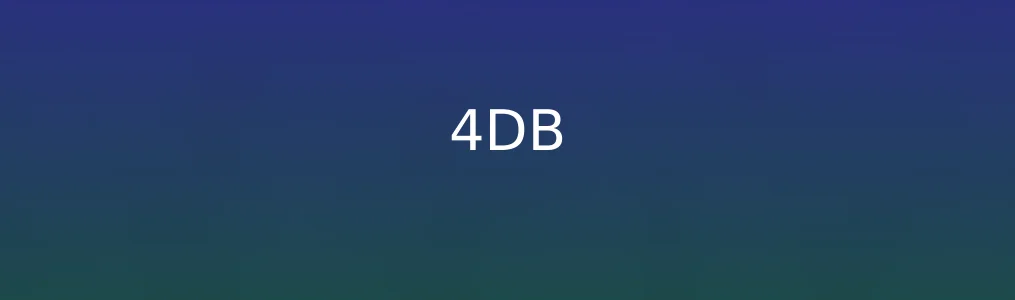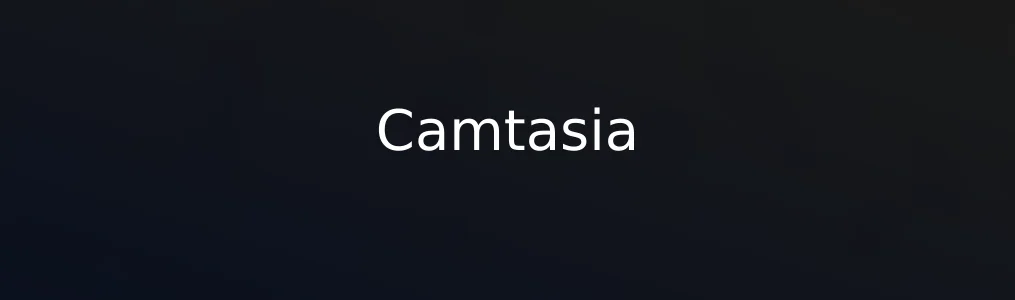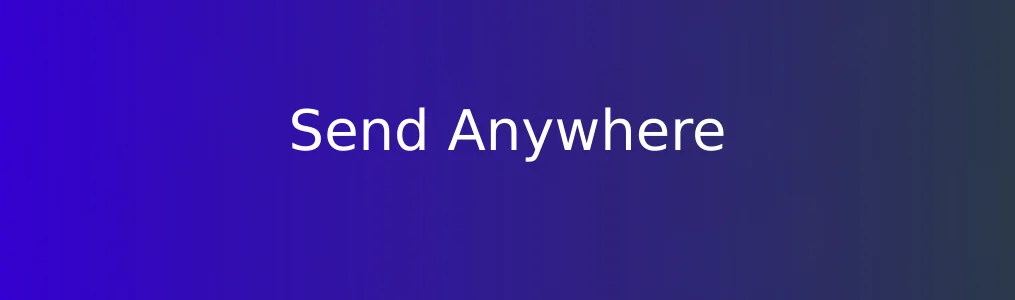
在日常办公或学习中,经常需要在不同设备之间快速传输文件。Send Anywhere是一款高效的跨平台文件传输工具,支持手机、电脑、平板等多种设备间的无线直连传输,无需依赖第三方云存储服务。它通过生成6位数密钥或二维码实现点对点传输,操作简单且安全性高。掌握其使用方法能显著提升文件共享效率,尤其适合在没有网络或大文件传输场景下使用。
前期准备与基础设置
1. 确保发送方和接收方设备处于同一局域网环境(Wi-Fi),或至少一方可访问互联网。
2. 在各设备上下载并安装官方应用:安卓用户可在Google Play商店搜索“Send Anywhere”,iOS用户前往App Store,Windows和macOS用户则访问官网
3. 安装完成后打开应用,主界面会显示“发送”和“接收”两个选项,系统自动完成初始化配置。
4. 首次使用时允许应用获取存储权限(移动端)或选择默认下载路径(桌面端),确保文件可正常读取与保存。
核心功能操作步骤
以从手机发送文件到电脑为例:
1. 在手机端点击“发送”,选择要传输的文件(支持图片、视频、文档等格式)。
2. 应用自动生成一个6位数密钥(如ABC123),同时显示倒计时进度条(默认10分钟有效期)。
3. 打开电脑上的Send Anywhere客户端,点击“接收”,输入手机上显示的6位密钥。
4. 点击“连接”,双方设备建立P2P连接,文件开始传输,进度条实时更新。
5. 传输完成后,电脑端自动弹出“接收成功”提示,并打开文件所在目录。 反之,若从电脑发送至手机,则在电脑端选择“发送”,手机端输入密钥进行接收。
实用技巧与注意事项
- 支持多文件批量传输,但总大小建议不超过1GB,以保证稳定性。 - 若无法建立连接,检查防火墙是否阻止程序通信,或尝试重启路由器。 - 可通过扫描二维码替代手动输入密钥,提升操作便捷性(需两端均开启摄像头权限)。 - 文件传输过程中请勿关闭应用或锁屏时间过早,移动端建议开启“保持屏幕常亮”。 - 所有传输数据均经过AES加密,密钥一次性有效,确保隐私安全。
常见问题解决
1. 无法发送/接收文件? 检查设备是否联网,确认应用为最新版本,清除缓存后重试。
2. 密钥输入正确但仍连接失败? 密钥已超时(10分钟失效),请重新发起发送请求获取新码。
3. 传输速度慢? 建议切换至5GHz Wi-Fi频段,避免多人共享网络;若使用移动数据,信号强度应良好。
4. 接收后找不到文件? 查看默认下载目录:安卓通常位于“Download/SendAnywhere”文件夹,Windows为“C:Users用户名DownloadsSend Anywhere”。 Send Anywhere凭借其简洁界面和高效传输机制,已成为跨平台文件共享的优选方案之一。
相关文章